
Tabla de contenido:
- Paso 1: recursos necesarios
- Paso 2: Asistente de Google
- Paso 3: corte de cables
- Paso 4: conecte la bomba al relé
- Paso 5: Conexión de la fuente de alimentación al relé
- Paso 6: Conexión de Raspberry Pi al relé
- Paso 7: Asegurar la bomba
- Paso 8: Dirigir el agua
- Paso 9: Poner todo junto
- Paso 10: Probar el funcionamiento del hardware
- Paso 11: Importación del matraz
- Paso 12: cree una carpeta para nuestro programa y acceda a ella
- Paso 13: Codificación del servidor web
- Paso 14: Probar Code Works
- Paso 15: tunelización
- Paso 16: Instalación de Ngrok
- Paso 17: Prueba de Ngrok
- Paso 18: IFFF
- Paso 19: ¡Listo
- Paso 20: Competencia de IOT
- Autor John Day [email protected].
- Public 2024-01-30 08:42.
- Última modificación 2025-01-23 14:39.

Este es un proyecto divertido que usa Google Home o cualquier teléfono con el asistente de Google para rociar agua a alguien o regar algunas plantas. También tiene muchas aplicaciones potenciales para otros usos como luces, calefacción, ventiladores, etc. Si le gusta esto, vote por estos proyectos en el concurso IOT. Gracias.
Paso 1: recursos necesarios

Necesitará lo siguiente:
- Una frambuesa pi (cualquier modelo que tenga acceso a Internet)
- Una bomba de agua de 12v (esta es la que usé)
- Una fuente de alimentación de 12v (use esta o una por ahí)
- Un relé de 5v 2 canales (este es el tipo que utilicé)
- Algunos cables de puente de mujer a mujer
- Una caja de plástico para contener agua.
- De alguna manera para que el agua salga a chorros de la bomba (doblé un tubo de plástico pero podrías usar una pajita)
Usamos relés, ya que permite encenderlo de forma remota con el raspberry pi en lugar de tener que estar físicamente allí para encenderlo como lo haría si fuera solo un interruptor.
Paso 2: Asistente de Google
Asegúrese de tener alguna forma de acceder al asistente de Google. Podrías usar una casa de Google o un teléfono.
Paso 3: corte de cables

Use cortadores de alambre para cortar y luego pele los extremos de su suministro de 12v y bombee para que puedan conectarse al relé. Asegúrese de pelar lo suficiente de la funda para permitir una conexión sólida.
Paso 4: conecte la bomba al relé

- Desatornille el terminal central en ambos relés.
- Inserte los cables de la bomba de agua
- Atornillar de nuevo
Paso 5: Conexión de la fuente de alimentación al relé

- Desatornille los terminales
- Coloque los cables de la fuente de alimentación de 12v en
- Atorníllelos de nuevo en su lugar
Paso 6: Conexión de Raspberry Pi al relé

Conecte la frambuesa pi al relé como se muestra en el diagrama de arriba. Deberá conectar el relé a tierra, 5v y 2 pines GPIO.
Paso 7: Asegurar la bomba

Use cinta adhesiva blu-tack o cinta adhesiva para asegurar la bomba en un recipiente de plástico.
Paso 8: Dirigir el agua


Si desea que el agua le chorree a alguien en la cara, debe dirigirla. Para hacer esto, usé una pistola de calor para doblar un tubo de plástico en la forma que se muestra arriba. Luego pegué la tapa de un bolígrafo en la parte superior. Alternativamente, puede usar una pajita.
Si desea regar algunas plantas, puede agregar un tubo de plástico o el interior de un bolígrafo.
Paso 9: Poner todo junto
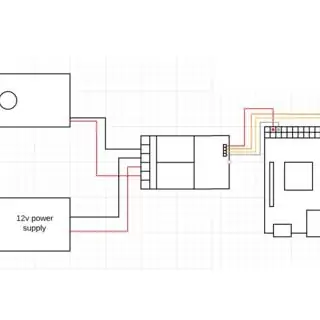


Agregué otra caja de plástico y puse la frambuesa pi y el relé en ella para evitar que se mojara.
He incluido un diagrama de circuito arriba para aclarar un poco los circuitos.
Paso 10: Probar el funcionamiento del hardware
Para probar el funcionamiento de la bomba, ejecute el siguiente código en la raspberry pi. Esto debería apagar la bomba y luego encenderla (o al revés).
de gpiozero import LED
import time #this importará los módulos relevantes que necesitamos para este código
relé = LED (14)
relay2 = LED (15) #asignar un LED a los relés
mientras que es cierto:
relay.on () # lo adivinó … encendiendo el relé relay.off () # lo adivinó … apagando el relé time.sleep (1) # durmiendo por 1 segundo relay.on () #relay on relay.off () #relay off time.sleep (1) #dormir
Paso 11: Importación del matraz
La forma más fácil para que el asistente de Google controle la Raspberry Pi es hacer que aloje un servidor web. Luego, podemos hacer que Google visite una página en ese servidor cada vez que diga algo y codifique el raspberry pi para encender y apagar el relé cuando se visita el servidor. Si desea un tutorial más detallado de matraz, visite este tutorial de raspberry pi.
En su raspberry pi, importe el módulo matraz en python.
- Asegúrate de estar conectado a Internet.
- Abre una terminal
- Escribir:
sudo pip3 instalar matraz
Si esto no funciona:
- Asegúrate de estar conectado a Internet.
- Mira esta guía
Paso 12: cree una carpeta para nuestro programa y acceda a ella
Haga esto abriendo una terminal y escribiendo:
aplicación web mkdir
cd webapp
Paso 13: Codificación del servidor web
- Abierto inactivo 3
- Archivo> Crear nuevo
- Guárdelo en la carpeta de la aplicación web que acaba de crear
- Inserta este código
desde flask import Flaskfrom gpiozero import LED import time #estos son los módulos de importación necesarios para este proyecto relay = LED (14) relay2 = LED (15) #asignar los relés una aplicación LED = Flask (_ name_) #asignar Flask un nombre de variable para que es más fácil ejecutar código con él más adelante en @ app.route ('/', métodos = ['GET']) #haciendo un GET en la página web "" "esta función devolverá lo que se muestra en la página principal "" "def index (): return 'Main page' @ app.route ('/ on') # activando los relés a través de la función de abajo" "" activando los relés e imprimiendo hola para comprobar que la función funciona correctamente " "" def on (): print ("hi") relay.on () relay2.off () return 'on' @ app.route ('/ off') # apagando los relés a través de la función de abajo "" "girando apague los relés e imprima hola para comprobar que la función funciona correctamente "" "def off (): print (" hi ") relay.off () relay2.on () return 'off' @ app.route ('/ go') # ejecutando la función go "" "esta función enciende los relés para que rocíe agua" "" def go (): relay.on () r elay2.off () time.sleep (3) relay.off () relay2.on () return ('go') "" "accediendo a la página web a través del puerto correspondiente (el 8000 suele ser el hogar) y el host" "" si _name_ == '_main_': app.run (debug = True, port = 8000, host = '0.0.0.0')
Los comentarios explican lo que está sucediendo en el código.
Paso 14: Probar Code Works
Abra su navegador web e ingrese la URL
Debería ver una pantalla en blanco, pero debería poder escuchar el clic del relé en marcha o, si la bomba está enchufada, debería encenderse.
Para apagar la bomba, vaya a
Nota: 127.0.0.1 significa "casa", es decir, esta computadora: 5000 significa "puerto 5000", que es el puerto en el que se ejecuta el servidor web. Si esto funciona, puede dar un paso más al:
1. Encontrar la dirección IP de su raspberry pis escribiendo:
nombre de host -I
2. En cualquier computadora conectada al mismo wifi que tu pi visitando el pisipadress / on
Esto debería encender el relé.
Esto muestra cómo puede controlar su raspberry pi desde cualquier computadora conectada al mismo wifi que su raspberry pi.
Paso 15: tunelización
Para que Google Home pueda visitar este sitio web, deberá crear un túnel para que las computadoras que no estén conectadas a la misma dirección IP que usted pueda encender y apagar el relé. Puede hacer esto con ngrok. Este es un programa que puede instalar en la raspberry pi y que le permitirá visitar el sitio web del matraz desde cualquier computadora.
Visite su sitio web para obtener más información:
Paso 16: Instalación de Ngrok
Ingrese este enlace en su raspberry pi: https://ngrok.com/download y siga las instrucciones para descargar y configurar ngrok.
Paso 17: Prueba de Ngrok
Asegúrate de que tu servidor de flask esté funcionando, abre otra terminal y escribe cd webapp
Luego, inicie ngrok escribiendo
./ngrok http 5000
Esto debería mostrarle una URL a la que debería poder acceder en cualquier dispositivo. Copie esto y envíelo por correo electrónico a usted mismo para el siguiente paso
Si esto no funciona:
- Asegúrese de que el matraz esté funcionando
- Asegúrese de que está ejecutando ngrok en la misma carpeta que el programa del matraz
- Asegúrese de haber copiado el enlace correcto (cambia cada vez que reinicia el programa)
Paso 18: IFFF
IFFF: If This Then That es un programa gratuito que se puede utilizar para hacer que tu casa de Google visite un servidor web cuando le digas algo, Para configurar esto, siga estos pasos:
- Visite https://ifttt.com/ o descargue la aplicación
- Crea una cuenta
- Haga clic en crear un nuevo subprograma (a veces debajo de mis subprogramas)
- Haga clic en este
- Busque en Google y seleccione Asistente de Google
- Haga clic en decir una frase simple
- Debajo de lo que quieres decir, escribe "activar pistola de agua".
- Haga clic en crear disparador
- Haga clic en eso
- Buscar en la web
- Haga clic en webnooks
- Haga clic en Realizar una solicitud web.
- Debajo de URL ingrese la URL que ngrok le dio anteriormente / go
- En Método, seleccione OBTENER
- En Contenido, seleccione texto / sin formato
- Haga clic en Crear
- Haga clic en finalizar
Paso 19: ¡Listo
Ahora, cuando diga hola google (inserte la frase que eligió), la bomba debería encenderse.
Si esto no funciona (me tomó alrededor de 15 intentos hacerlo funcionar):
- Asegúrese de que todos los programas se estén ejecutando
- Asegúrese de que todos los cables estén conectados
- Asegúrese de que la URL que ingresó en IFTT sea la más reciente
- Asegúrese de que la Raspberry Pi esté conectada a Internet
Paso 20: Competencia de IOT
Si le gustó este tutorial, vote por nosotros en la competencia IOT. Muchas gracias.
Recomendado:
Pistola de agua con control remoto: 6 pasos

Pistola de agua con control remoto: este instructivo fue creado en cumplimiento de los requisitos del proyecto de Makecourse en la Universidad del Sur de Florida (www.makecourse.com). Siguiendo estos pasos, podrá hacer su propia pistola de agua de alta presión con control remoto
Bebedero automático para jardín - Impreso en 3D - Arduino: 10 pasos (con imágenes)

Bebedero automático para jardín | Impreso en 3D | Arduino: Soy un gran jardinero, pero regar las plantas a mano durante los períodos de sequía lleva algo de tiempo. Este proyecto me libera del riego, por lo que puedo trabajar en mis otros proyectos. También es excelente para cuidar el jardín mientras estás fuera de casa, y la planta
Alimentador automático de plantas WiFi con depósito - Configuración de cultivo interior / exterior - Plantas de agua automáticamente con monitoreo remoto: 21 pasos

Alimentador automático de plantas WiFi con depósito - Configuración de cultivo interior / exterior - Riegue las plantas automáticamente con monitoreo remoto: En este tutorial, demostraremos cómo configurar un sistema de alimentador de plantas interior / exterior personalizado que riega las plantas automáticamente y se puede monitorear de forma remota utilizando la plataforma Adosia
Pistola de agua IOT / bebedero de plantas: 20 pasos

IOT Water Pistol / Plant Waterer: este es un proyecto divertido que usa Google Home o cualquier teléfono con el asistente de Google para rociar agua a alguien o regar algunas plantas. También tiene muchas aplicaciones potenciales para otros usos como luces, calefacción, ventiladores, etc. Si te gusta esto
Bebedero automático para plantas EcoDuino: 8 pasos (con imágenes)

Bebedero automático para plantas EcoDuino: EcoDuino es un kit de DFRobot para regar sus plantas automáticamente. Funciona con 6 pilas AA que no están incluidas en el kit. La configuración es muy fácil e incluye un microcontrolador basado en Arduino
